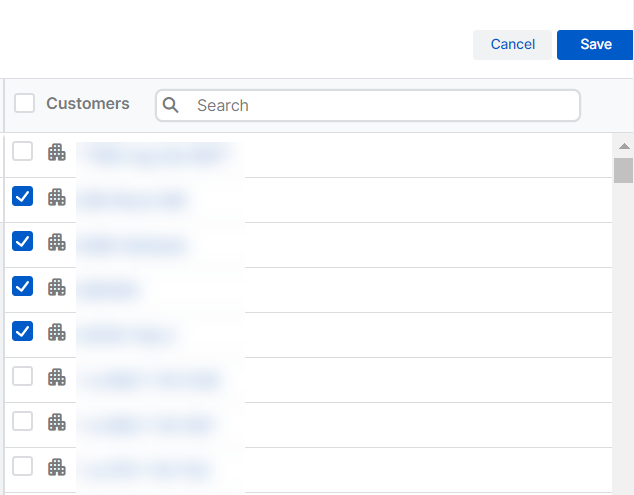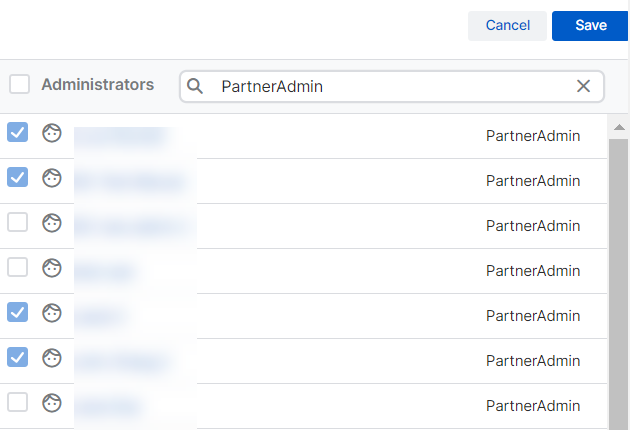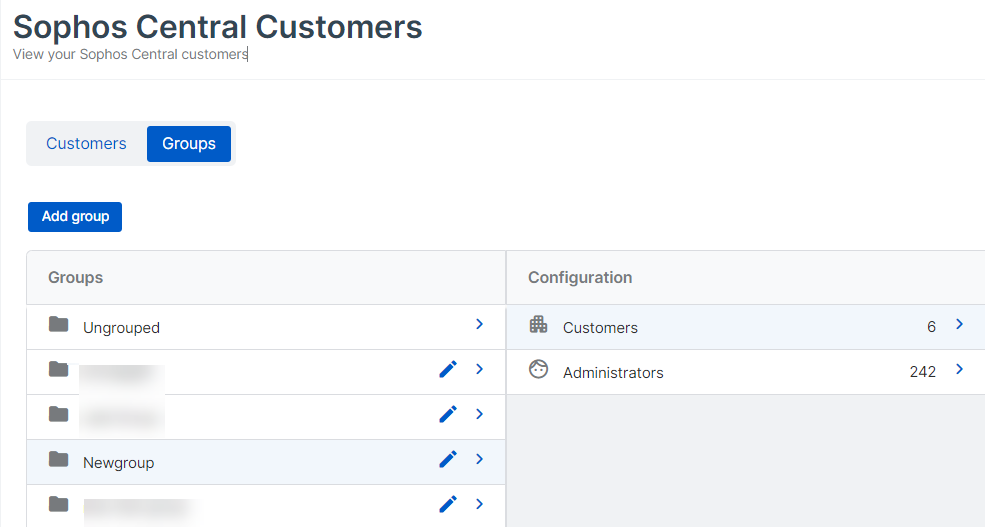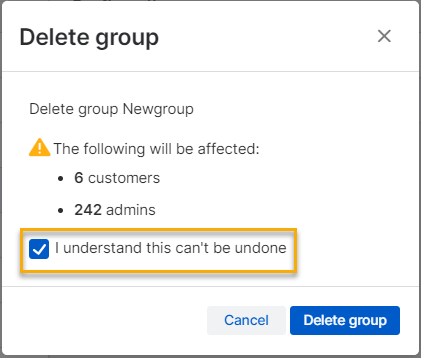グループ
顧客グループを管理するには、パートナースーパー管理者である必要があります。
顧客のグループを追加したり、管理したりできます。顧客グループを使用して、管理者を複数の顧客に割り当てることができます。
「顧客 > グループ」に移動します。現在のグループの一覧が表示されます。
顧客は、複数のグループに所属することができます。「Sophos Central の顧客」では、顧客が所属するグループを確認できます。詳細は、顧客を参照してください。
管理者は、複数の顧客グループに割り当てることができます。管理者の割り当て先グループと、各グループに所属している顧客を表示できます。これを行うには、「管理者設定」で管理者名を選択します。詳細は、管理者を参照してください。
管理者を顧客に直接割り当てることもできます。詳細は、管理者を参照してください。
グループに割り当てられた管理者は、そのグループ内の既存の顧客および今後追加される顧客すべてへのアクセスが許可されます。
グループの追加
顧客をグループに追加した後、グループに管理者を割り当てます。
グループを追加するには、次の手順を実行します。
- 「顧客 > グループ」に移動します。
-
「グループの追加」をクリックします
-
グループ名を入力して、「保存」をクリックします。
- グループの一覧で、新しく作成したグループをクリックします。
-
「顧客」をクリックし、次のようにして追加します。
- 検索フィールドを使用して、顧客を絞り込み表示します。
- 名前の横にあるチェックマークをクリックして、グループに追加します。
- 「保存」をクリックします。
-
「管理者」をクリックし、次のように割り当てます。
- 検索フィールドを使用して、管理者を絞り込み表示します。
- 名前の横にあるチェックマークをクリックして、グループに割り当てます。
- 「保存」をクリックします。
「設定」の下に、グループの詳細として、顧客の数とグループに割り当てられている管理者の数が表示されるようになりました。
グループの表示
グループの詳細情報を確認するには、グループ名をクリックします。「設定」には、グループ内の顧客の数と、グループに割り当てられた管理者の数が表示されます。
顧客
グループ内の顧客を表示するには、「設定 > 顧客」をクリックします。
すべての顧客が表示されます。選択したグループ内の顧客は、一覧の最上部に表示されます。名前の横にチェックマークが付いています。検索フィールドを使用して、表示される顧客を絞り込み表示できます。
グループに追加されていない顧客はすべて「グループ未所属」に表示されます。
管理者
グループに割り当てられている管理者を表示するには、「設定 > 管理者」をクリックします。
すべての管理者が表示されます。選択したグループに割り当てられている管理者は、一覧の最上部に表示されます。名前の横にチェックマークが付いています。検索フィールドを使用して、表示される管理者を絞り込み表示できます。
グループに割り当てられた管理者は、そのグループ内の既存の顧客および今後追加される顧客すべてにアクセスできます。このような顧客に対して表示または管理できる内容は、管理者のロールによって異なります。
グループの変更
グループ内の顧客の数や、グループに割り当てられている管理者を変更できます。グループの名前を変更することもできます。
グループから顧客を削除し、そのグループに他に管理者が割り当てられていない場合、パートナースーパー管理者ロールを持つ管理者のみが顧客のアカウントにアクセスできます。顧客を顧客グループから削除する前に、顧客を別のグループに追加するか、顧客に管理者を直接割り当てることを推奨します。
グループの編集
グループを編集するには、次の手順を実行します。
- 「顧客 > グループ」に移動します。
- グループ名をクリックします。
-
グループに顧客を追加または削除するには、「顧客」をクリックします。
- 顧客を追加するには、検索フィールドを使用して、顧客を絞り込み表示します。名前の横にあるチェックマークをクリックして、グループに追加します。
- 選択したグループ内の顧客は、一覧の最上部に表示されます。顧客を削除するには、顧客の名前の横にあるチェックマークをクリックします。検索フィールドを使用して、削除する顧客を探すこともできます。
-
変更が完了したら、「保存」をクリックします。
グループ名の編集
グループ名を変更するには、次の手順を実行します。
- 「顧客 > グループ」に移動します。
- グループ名の横にある編集アイコン
 をクリックします。
をクリックします。 - 変更を加えて、「保存」をクリックします。
グループの削除
管理者を顧客に割り当てるには、顧客グループを使用することを推奨します。グループの削除を元に戻すことはできません。
顧客グループを削除する前に、次の手順を実行することを推奨します。
- 顧客が別のグループに所属しているかどうかを確認します。
- そうでない場合は、新しいグループに追加して、管理者を割り当てます。
グループを削除するには、次の手順を実行します。